「アメリカアマゾンで住所登録したいけど方法が分からない」
「住所登録する際の注意点はなに?」
「日本に送れない商品はあるの?」
このような疑問や悩みを抱えている人も多いのではないでしょうか。
アメリカアマゾン(Amazon.com)の住所の変更や登録方法は、慣れていないとつまづきやすいポイントです。
そこで、この記事では以下の内容をご紹介します。
・アメリカアマゾンでの住所登録方法
・住所を書く上での注意点
・日本に送れない商品とその対処法
この記事を読んで、アメリカ版アマゾンであるAmazon.comを有効的に利用しましょう。
Amazon.comでの住所の書き方について
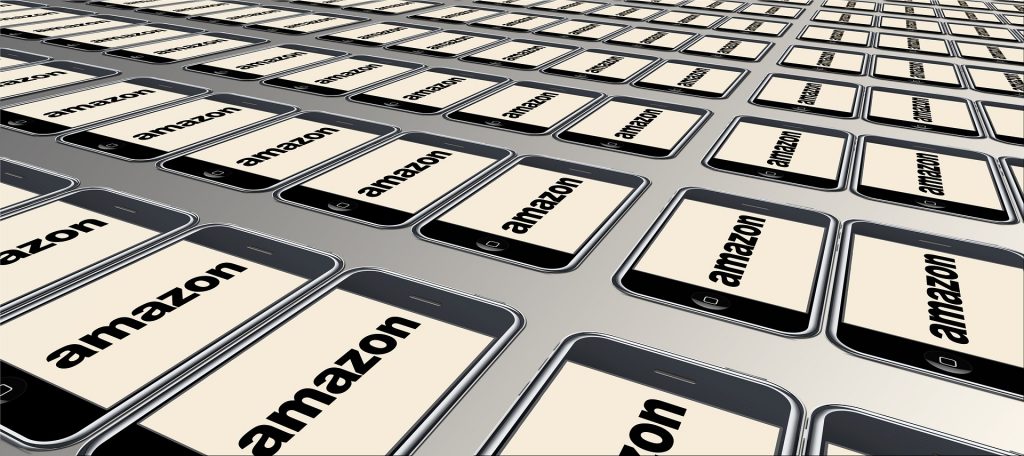
日本とアメリカの住所の記載方法の大きな違いは、住所の番地が一番初めにくることです。日本の住所の書き方とは逆なので、番地やアパート名から書き始めて、国名が一番最後にきます。実際にどのように書いていけば良いのかを、具体例を使って紹介します。
日本での住所表記について
日本での住所表記は、「郵便番号」から始まって「都道府県」「市区町村」「町名」「番地」「建物名」「部屋番号」と、郵便番号以降は大きいカテゴリから段々と細かい住所になっていきます。この慣れ親しんだ住所の記載方法が、アメリカでは逆になります。
英語での住所表記方法について
英語での住所表記は、日本の順とは逆になります。まず「部屋番号(Room Number)」から始まって、「建物名(Building Name)」「番地(House Number)」「町名(Place Name)」「市区町村(City)」「都道府県(Prefecture)」「郵便番号(Zip Code)」「国名(Country)」の順で記載していきます。
住所を書く上での注意点
上記の住所表記を踏まえた上での注意点は以下の2つです。
- 半角英数字で書く
- 日本の配送業者が見ても分かる様に書く
基本的には以上の2点に気をつければ、あとは誤字脱字に気をつければ荷物は届きます。マンション名などはローマ字でも英語表記でも問題ありません。
電話番号に関しては書き忘れても大抵の場合は荷物が届きますが、まれに関税が変更になった場合などに税関から連絡がきますので、なるべく書き忘れないようにしましょう。
Amazonの住所登録時に入力していた「住所1」と「住所2」の書き方について

以前のAmazonのお届け先住所登録画面には「住所1」「住所2」を入力する欄がありました。
「それぞれ何を入力すればいいの?」と思っていた方のために、詳細を説明していきます。
また、現在は住所登録画面がもっと分かりやすくなっているので、以前登録を諦めてしまった方も、再度登録を行ってみてください。
住所1」には何を入力していた?
以前は、住所入力欄が「住所1」「住所2」と2つに分けられていました。
「住所1」は通常通りの住所、届け先を登録する欄で、県名を除く住所を入力する箇所で、「市・区・郡」「町村名」「番地」まで入力していました。
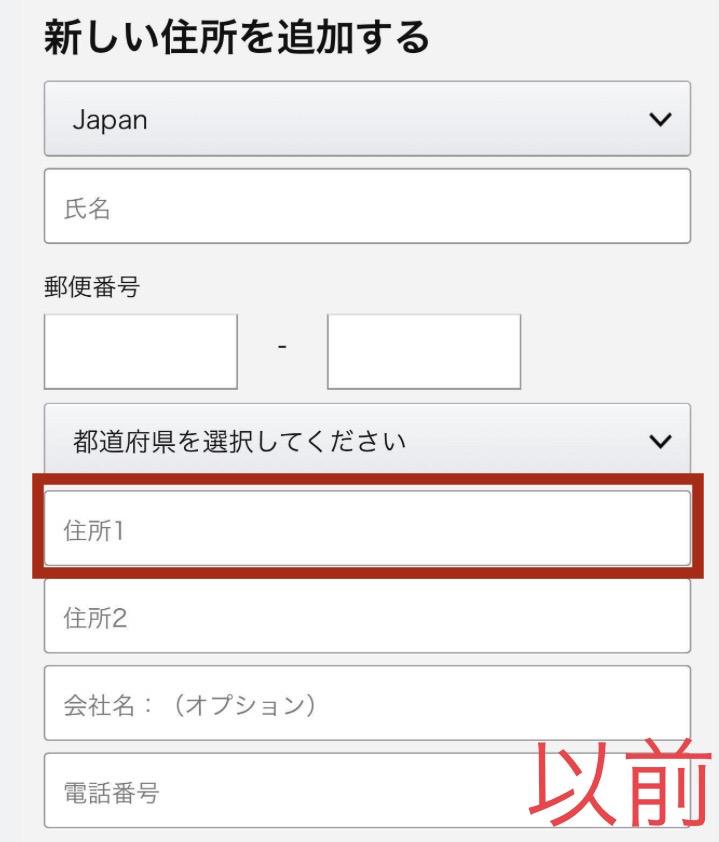
「住所2」に入力していた内容と、注意すべきポイント
「住所2」は、マンション名や部屋番号、様方など「住所1」に続く住所を登録する欄でした。
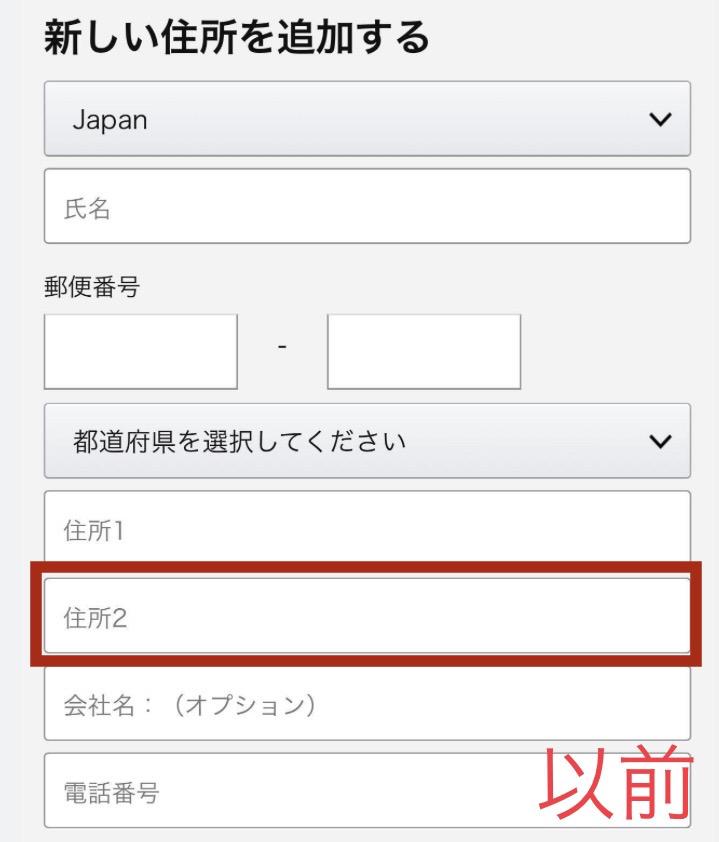
現在は、「住所1」「住所2」の記載はなくなり、建物名や部屋番号などそれぞれの入力欄があるため、迷わず入力することができるようになっています。
また、住所登録の際は、以下のような点に注意が必要です。
・建物名の省略は避ける
建物の名前が間違っていると、マンションやアパートが多い地域では誤配送のリスクが高まるからです。
・様方を付ける必要があるときは必ずつける
「様方」というのは送付先の世帯主と受取人の名字が異なる場合に利用する敬称で、その家の代表者の宛名に付けて使う敬称です。
たとえば○○家に居候している場合は「部屋番号・○○様方」と入力し、世帯主と受取人が異なることを示す必要があります。
もし住所に「様方」がついていないと、受取人名と名字が一致しないという理由で、配達されない可能性があるので、書き忘れることのないように注意しましょう。
Amazon.comで住所を登録する方法

アメリカのAmazon「Amazon.com」にアカウントの住所を登録する方法を紹介します。Amazon.comを利用するにはアカウントが必須になり、商品を買う為には住所の登録が必要なので、その方法を紹介します。
Amazon.comで住所登録をする手順について
まず、事前に登録しているアカウントにログインをして「Account&Lists」から「Account」を開き、アカウントの設定を行う為のメニュー一覧を開きます。住所登録以外にも、アカウントの情報を更新する場合には、ここからアクセスします。
「Your Addresses」を開いて、住所を入力する為画面を開きます。この画面では、住所の登録や変更などができます。
次に、住所を登録するために「+Add Address」をクリックします。開かれたページでは新しい住所の追加ができるので、ここで新しい住所を入力していきます。
アメリカ、オースラリアに住んでいる人は、Amazon.comに対応している店舗やロッカーでの受け取りも行えます。ロッカーや店舗での受け取りをしたい方は「Or find an Amazon pickup location near you」をクリックします。
次に、表示されている画面で店舗の住所を登録すれば、対応店舗での受け取りが可能になります。日本在住の場合は、基本的に自宅への配送のみとなるので、ロッカーや店舗での受け取りは対応していません。
Amazon.comで新しく住所を入力する方法について
Amazon.comで、新規に住所を登録したい時の方法を紹介します。まず、「Account」でアカウント設定の画面を開き、次に「Your Addresses」を開いて住所の登録画面を開きます。
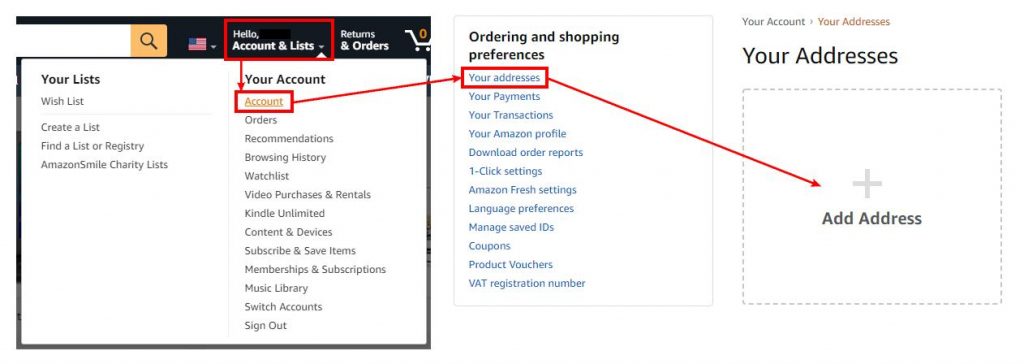
Amazon.comの住所登録画面は、すべて英語表記なので、順に何を入力すれば良いのかを解説します。まず1番上にある「Country/Region」は、国や地域を意味しているので、日本に住んでいる場合は「Japan」と入力します。
「Full name (First and Last name)」には氏名を入力すれば良いので、「田中太郎」の場合は「Tanaka Taro」と入力します。「Street Address」は住所の事を指していて、先程紹介したように英語での住所の記載順序は日本と逆になります。
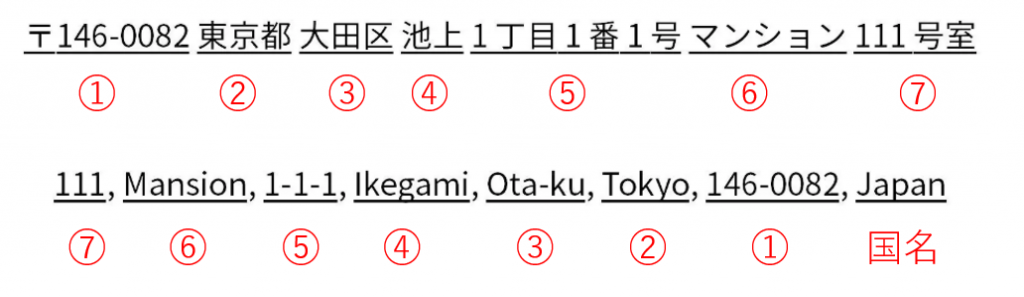
記入例を参考にしながら、必要な事項を順番に記載していきましょう。入力項目が2段に分かれているので、1段目に市区町村以降の番地までを、2段目に建物名や部屋番号等を入力します。
「City」には市区町村を入力します。港区であれば「minatoku」とそのまま入力します。
「State/Province/Region」には都道府県や州、地方名を入力します。たとえば東京都であれば、「Tokyo」と入力をすれば大丈夫です。
「Zip Code」は郵便番号で、ハイフンを間に入れて、郵便番号をそのまま入力します。「phone Number」は電話番号なので、最初の「0」を抜いて「+81」を追加した電話番号をハイフンを入れて入力します。この電話番号は、配達をする時の配達業者が連絡をする可能性があるので、つながりやすい電話番号を入力しておきましょう。
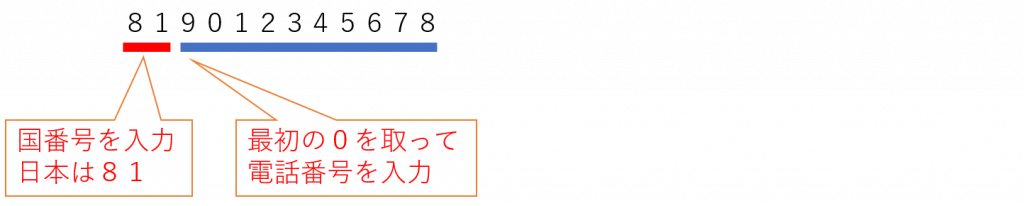
アメリカ、オースラリアに住んでいる人の場合、「Add Delivery Instructions」は、配送先に関する住所以外の情報を入力しますが、住所で問題なく届くのであれば入力は不要です。
アメリカの場合、「Where should we leave your packages at this address?」で表玄関やガレージなど荷物をおいて欲しい場所を選ぶことができます。
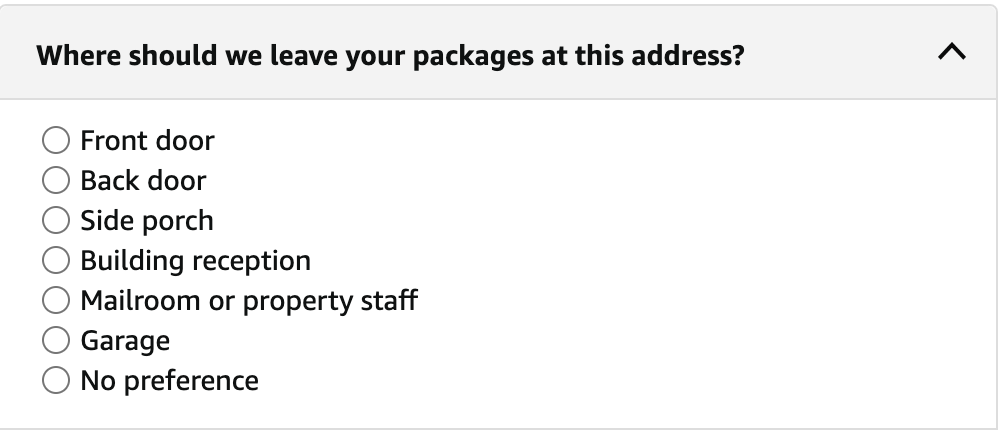
次の時間帯選択では、平日と休日の荷物を受け取れる時間帯、そして祝日の受け取りの可否を入力します。
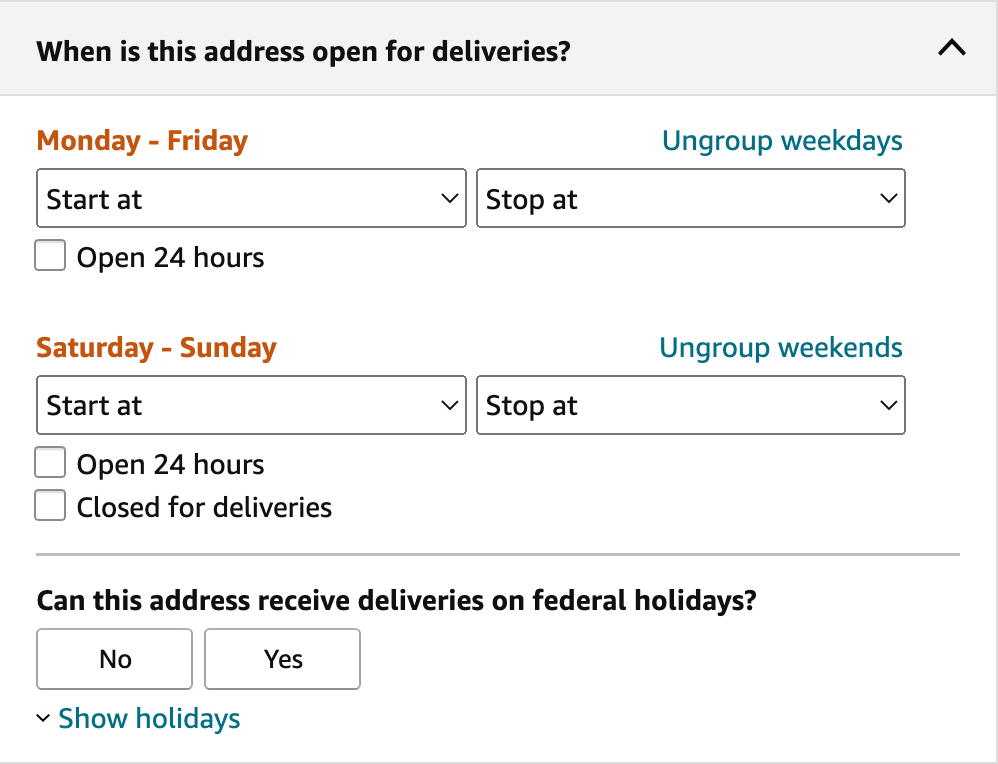
続いて、目印になる物やナビに入力できる詳細情報を記入する欄と、マンションなどでオートロック番号や呼び出し番号が必要な場合に入力する欄があります。
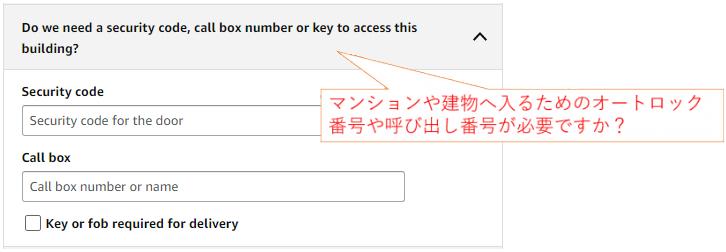
下部に記載されている「Do We need additional instructions to find this address?」には配送するに時に住所以外で、必要な情報や手順があれば入力します。
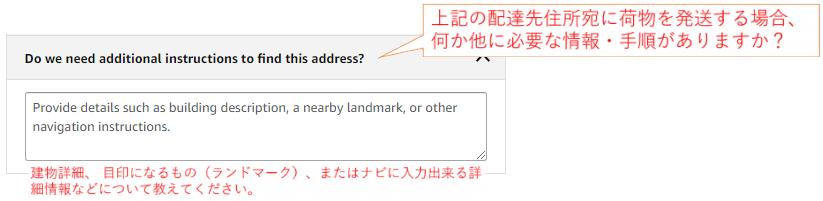
最後に「Add Address」を入力して完了です。
Amazon.comで起こる住所入力のエラー
住所入力を行う時に誤りがあるとエラーが起こって、登録が完了せずに赤く表示されます。起こりやすいエラーをいくつか紹介します。
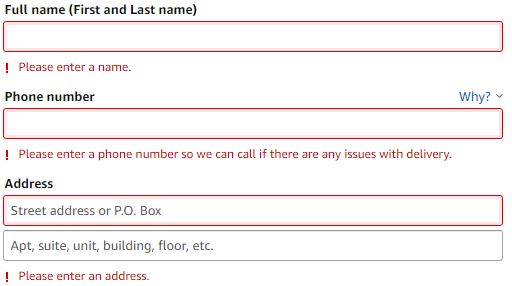
「! Please Enter a Name」という表示は、氏名の入力に不備があるので、入力箇所が間違っていないか確認しましょう。「! please enter a phone number so we can call if there are any issuen with delivery」と表示されている時は、電話番号の入力する箇所に不備があるので、該当の箇所を確認しましょう。「! Please Enter an Address」と表示されている時は、住所の入力に不備があるので、内容と入力箇所を確認しましょう。
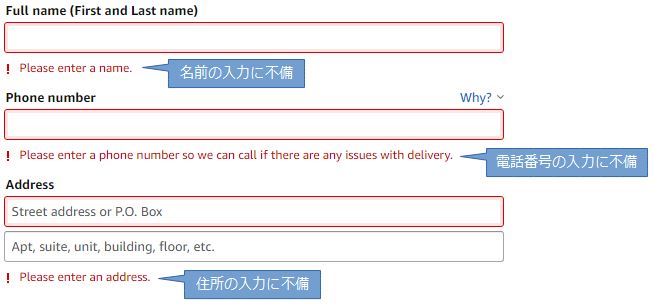
「! Please enter a city name」と表示されている時には、市区町村の箇所に不備があります。「! Please enter a state. Region or province」と表示されている時には、都道府県の入力する箇所に不備があります。「! Please enter a ZIP or postal code」と表示されている時には、郵便番号を入力する箇所を確認しましょう。
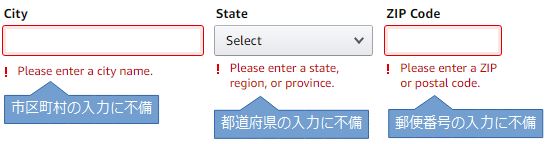

Amazon.comで複数の住所を登録する方法
Amazon. comで、配送先の住所をあらかじめいくつか登録しておく方法を紹介します。「Account」でアカウント設定の一覧を開いて「Your Addresses」を選択して住所登録の画面を開きます。
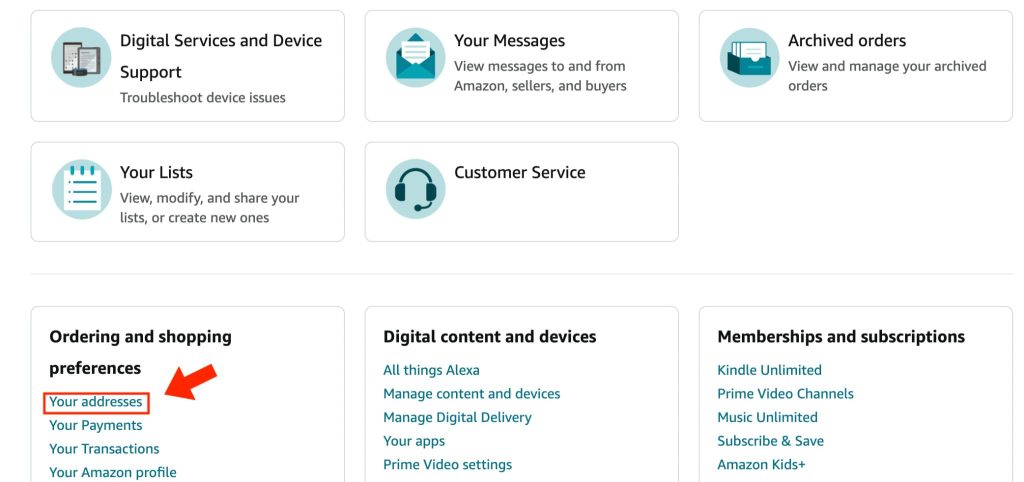
「+Add Address」をクリックして、新しい住所を追加する画面を開きます。
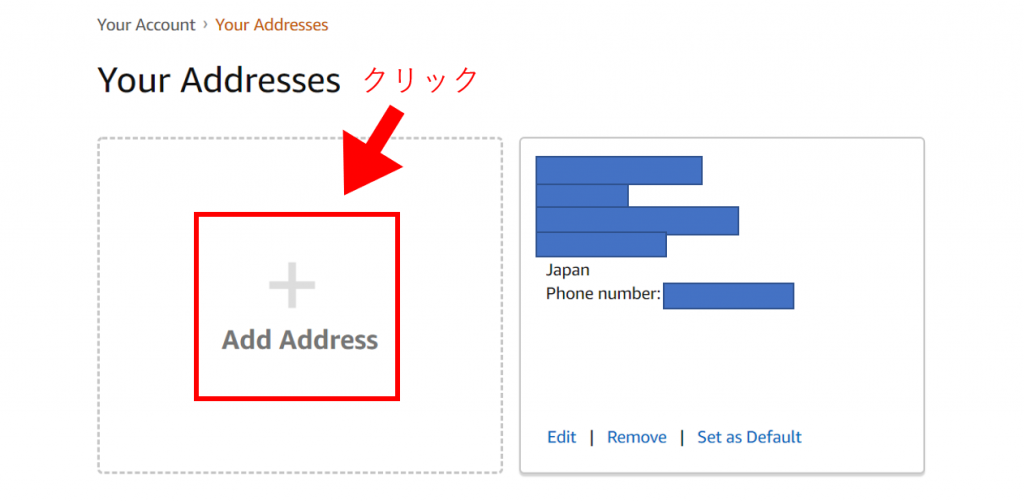
複数入力した住所の中で頻繁に使用する物がある場合は、「Set as Default」をクリックして、1つの住所をデフォルトとして設定ができます。
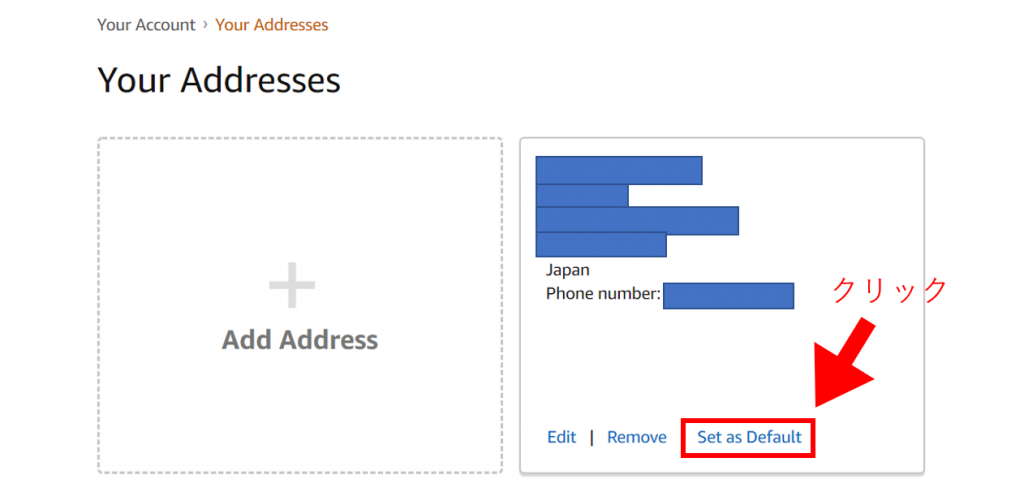
Amazon.comで注文した時には、このようにデフォルト設定した住所が表示されます。ここで登録した住所は、注文した商品ごとに住所を変更することができるようになります。
Amazon.comで登録した住所を変更する方法
Amazon.comで登録した住所を変更する方法を紹介します。まず初めに「Account」でアカウント設定ページを開いて、「Your Addresses」で住所の設定するページを表示します。
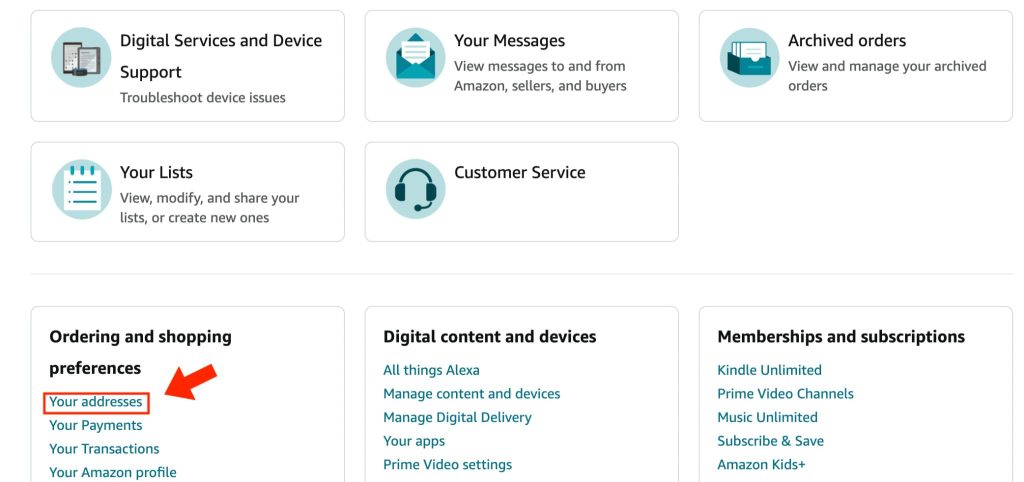
変更したい住所を選択して、「Edit」をクリックします。
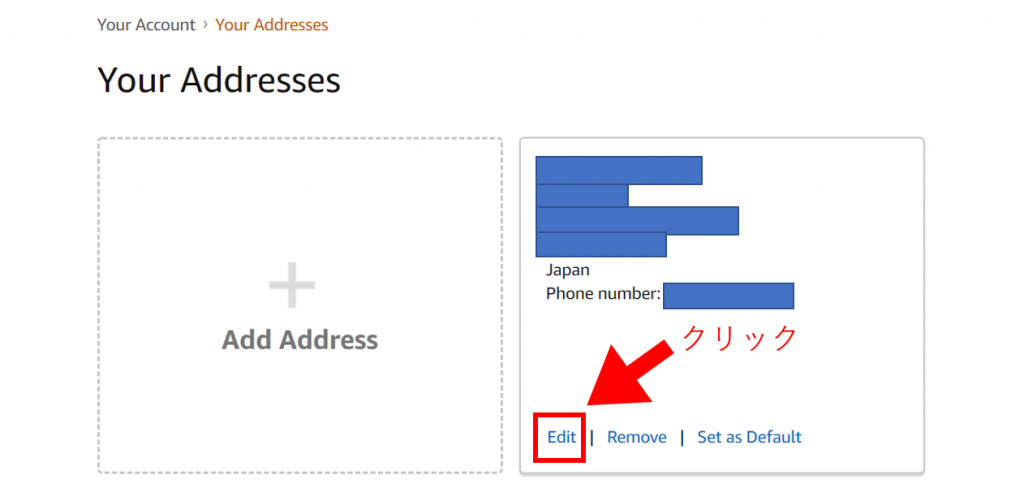
「Edit Your Address」の画面が表示されますので、住所の編集を行います。
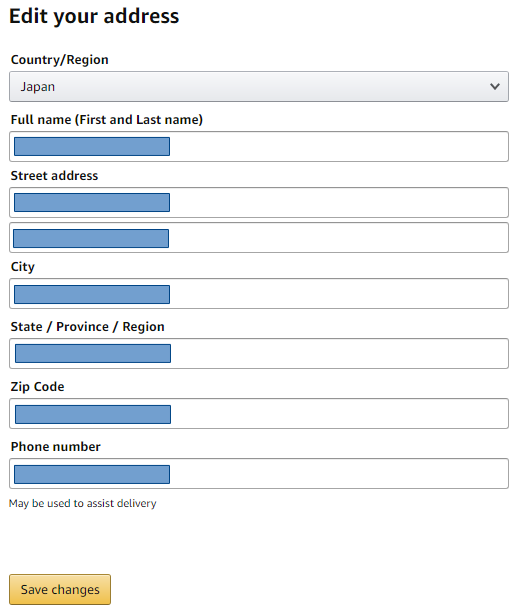
変更した内容を入力した後は、「Save Changes」をクリックして変更内容を保存して完了です。
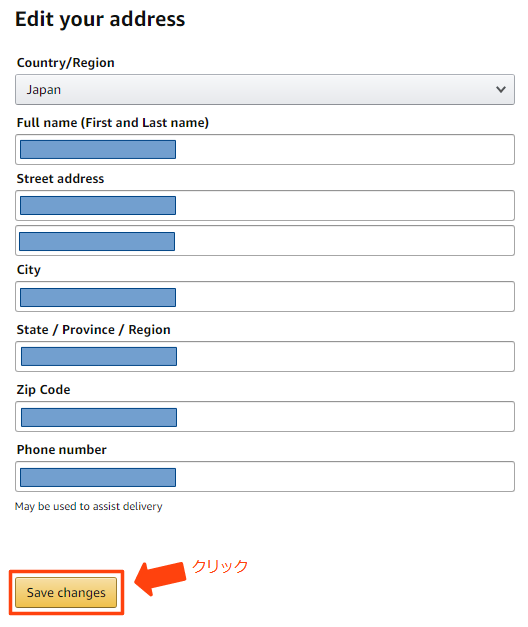
Amazon.comではクレジットカードの登録が必須

Amazon.comで商品を購入するには、クレジットカードを利用して決済をする必要があります。アカウント設定でクレジットカードを事前に登録しておくと、スムーズに商品を購入することができます。クレジットカードの情報を登録するにはアカウントへサインインします。
「Hello,○○○」をクリックする
アカウントにサインインした後に表示される、「Hello,○○○」の名前の部分をクリックします。
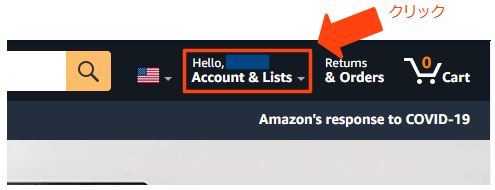
支払い設定画面を開く
「Ordering and shopping preferences」の一覧中に「Your Payments」があるので、クリックしてクレジットカード情報を入力します。
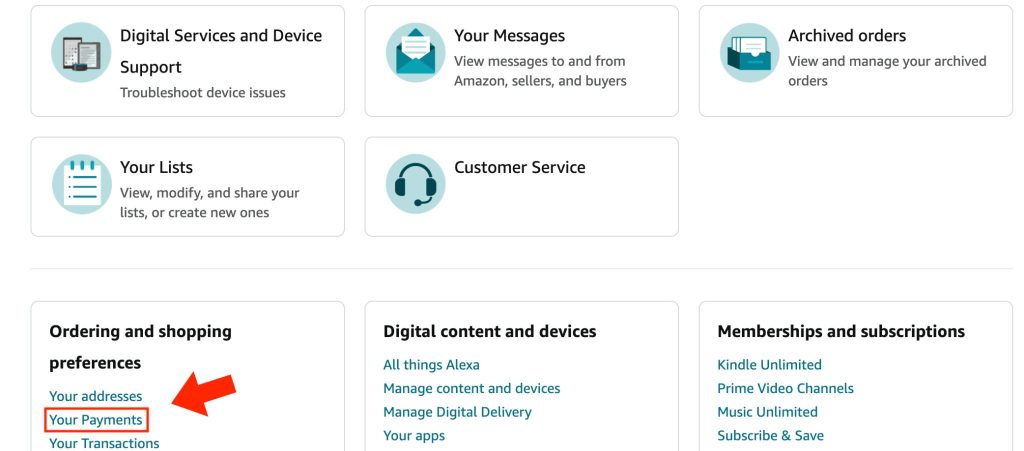
クレジットカードの情報を入力する
2つある「Add a payment method」のうちどちらかをクリックします。
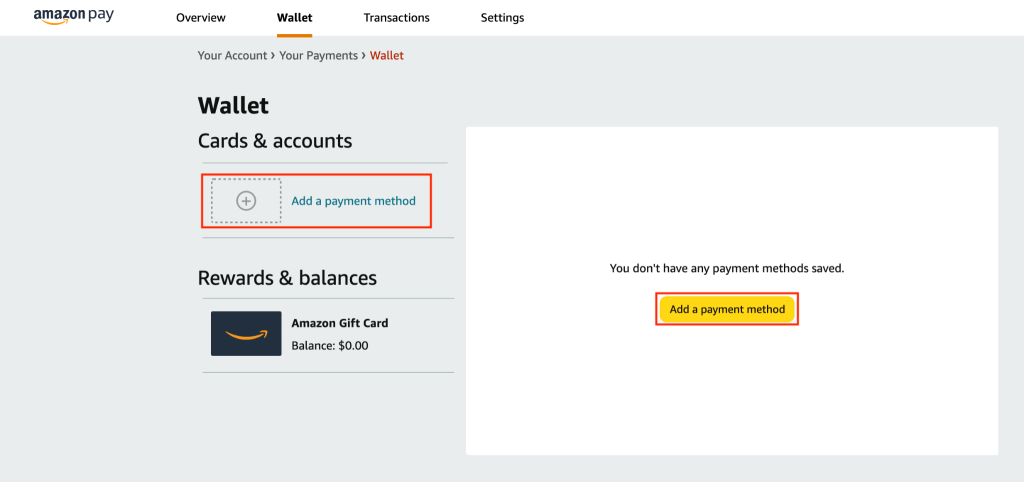
「Add a credit or debit card」をクリックします。
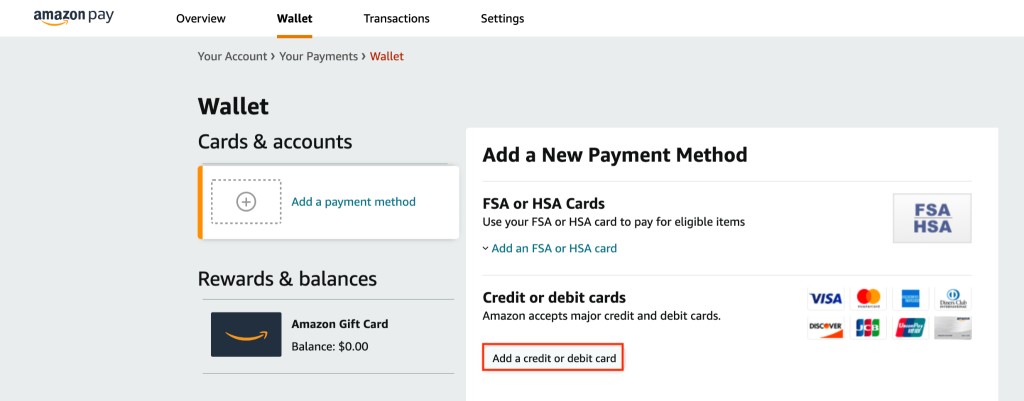
次はクレジットカードの情報を入力します。
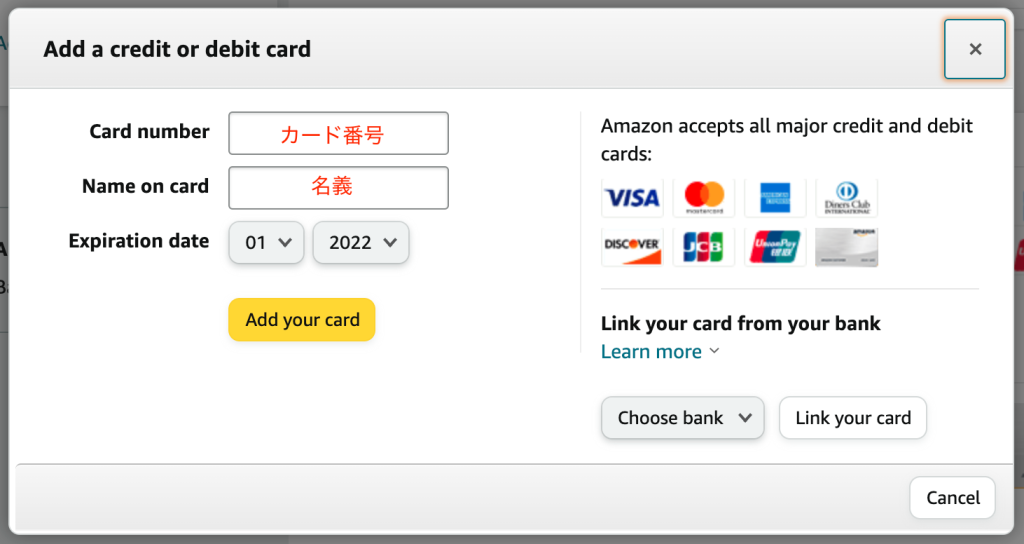
「Card Number」には、クレジットカードの番号をそのまま入力します。
「Name On Card」には、クレジットカードの名義を入力します。
最後の「Expiration Date」にはカードの有効期限を入力します。
カード情報を追加する
クレジットカード情報の入力が完了した後には「Add your Card」をクリックして、入力したカード情報を追加します。
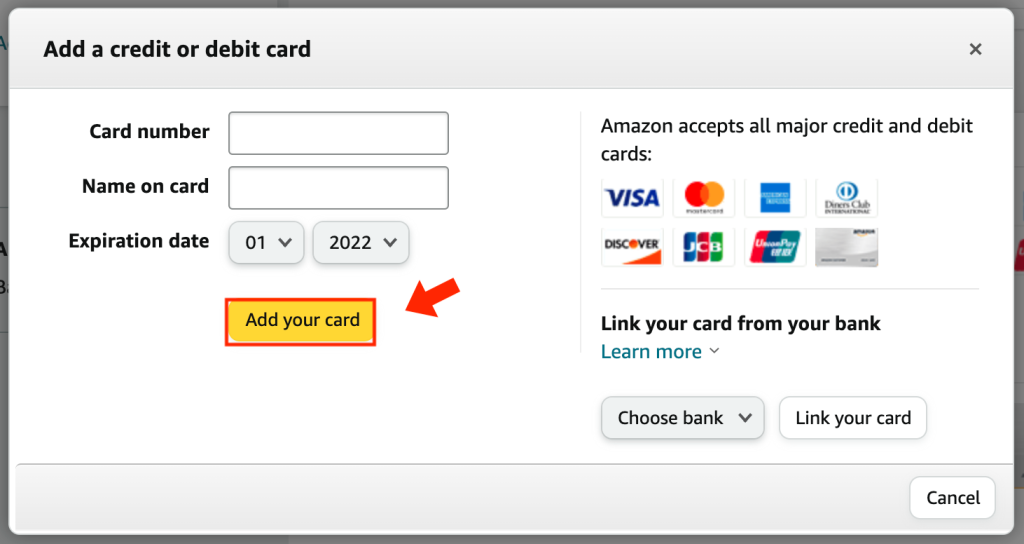
住所を選択する
次に利用する住所を選択して、「Use this address」をクリックして「OK」をクリックします。
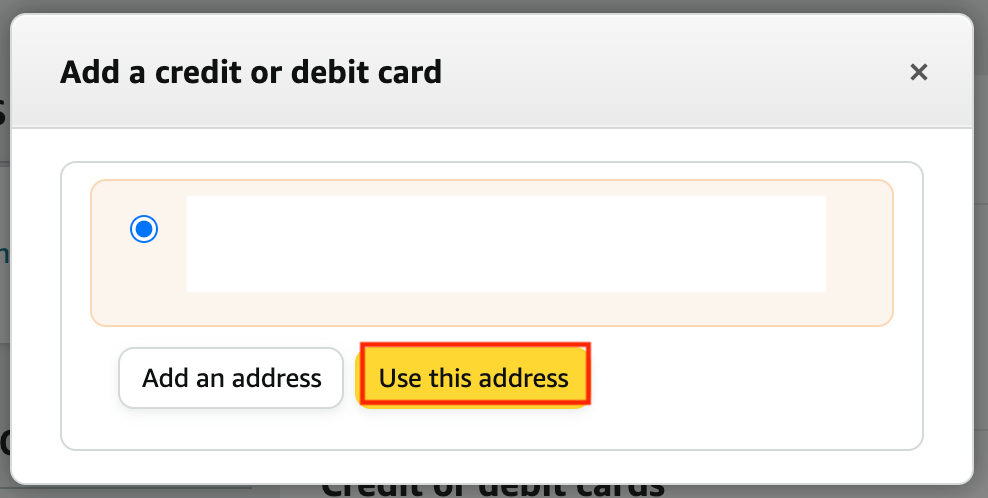
その後に確認画面が表示されるので、間違いがなければ「save」をクリックしてください。
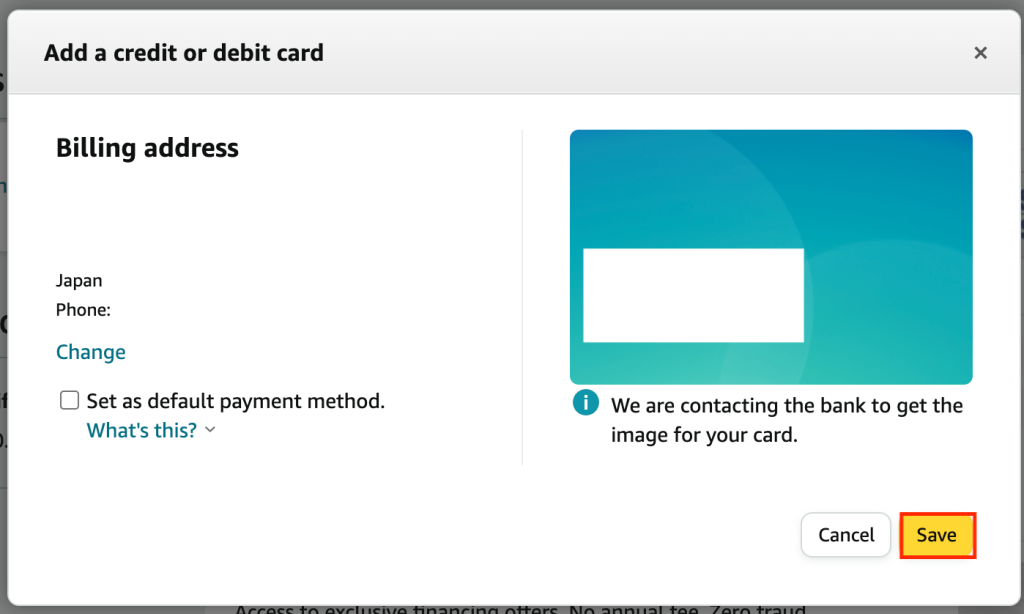
下の画像のように「Payment method added」と表示されれば登録完了となります。
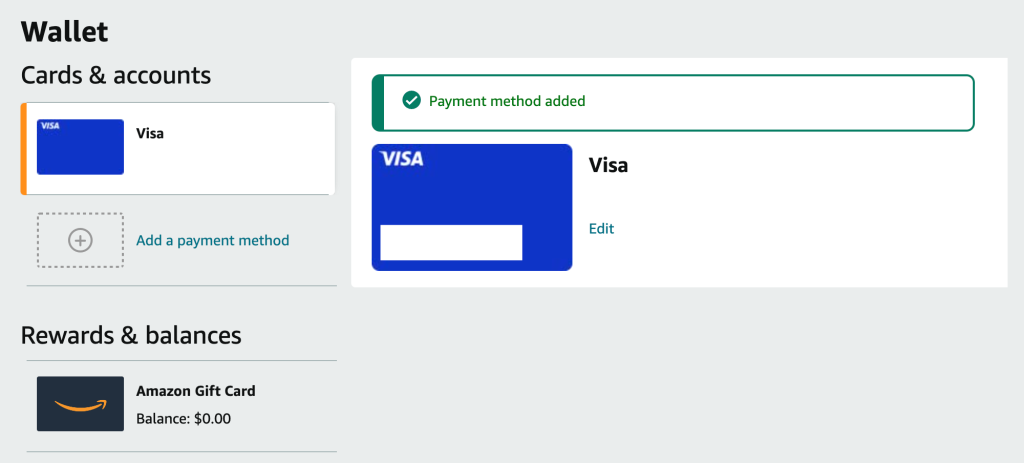
日本に送れない商品について

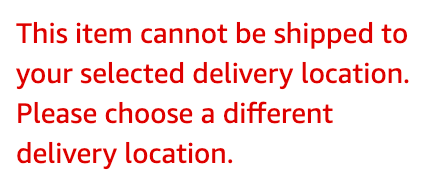
Amazon.comで販売している商品の中には、日本への配送に対応していないものがあります。商品ページに赤文字の警告メッセージが表示されます。逆にこのメッセージが表示されない場合は、日本への配送が可能ということになるので、そのまま購入手続きを進めます。
日本への配送ができない時の対処法
日本への配送ができない場合は、配送転送サービスを利用すれば、日本への配送が可能になります。いくつかの業者があるので、購入する荷物のサイズや量に合わせて比較しながら検討しましょう。転送サービスの利用は非常に簡単なので、うまく利用すればAmazon.comで好きな商品を購入できます。
転送サービスの詳細について
転送サービスはいくつかありますが、ほとんどの業者で利用方法は同じです。まず、業者のサービスに登録して配送に利用する住所を取得します。取得した住所をAmazon.comの配送先住所に入力をして、そのまま通常通り購入手続きを進めます。
購入した商品が、転送サービスをする為の住所に届きます。そこで再梱包をして、日本へ発送されます。
転送サービスの業者を探すと沢山の業者が出てきますが、荷物の箱の数量や商品数、重量など送料と手数料が決められます。また業者によっては荷物の検品や取り扱えない製品などがあるので、自分が購入する商品に合わせて業者を選びましょう。
転送先の住所を記入する際の注意点
転送サービスを利用する際には、下の画像の様に転送先の住所を記入した上で、country欄で「United States」を選択しましょう。
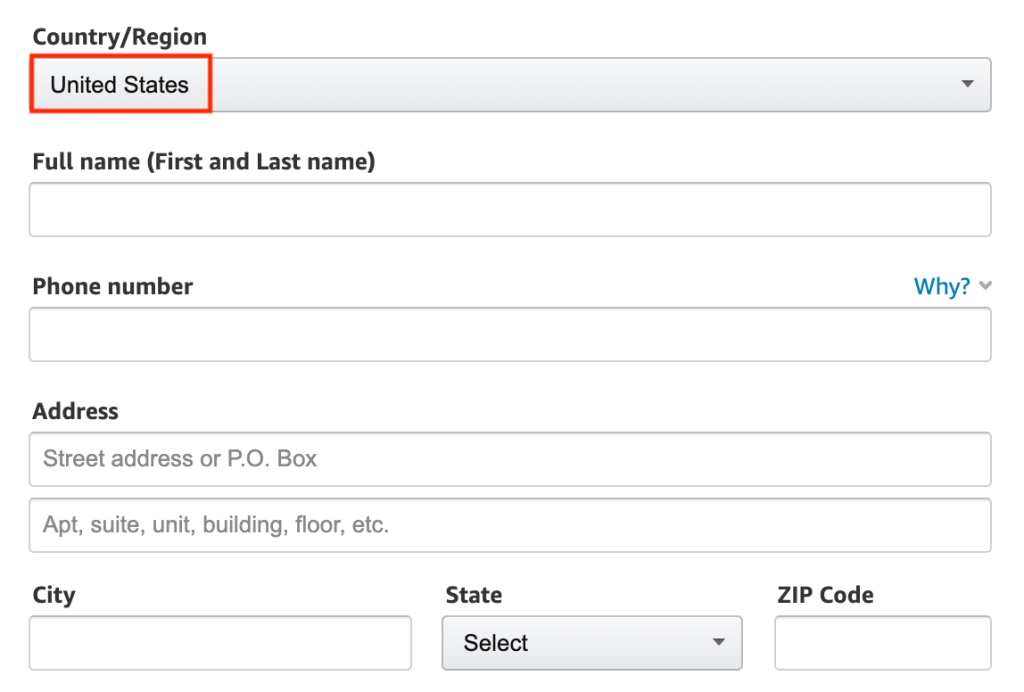
うっかりJapanを選択してしまう人が多いので、間違えないように気をつけましょう。
購入代行について
転送サービスではなく、購入自体を代行するサービスも存在します。Amazonにあるものは自分で購入できますが、現地でしか購入できない物があれば、代理購入サービスを利用して輸入することが可能です。現地での支払いから日本への配送までを請け負ってくれるので、手数料はかかりますが、自分の手間は最小限に抑えられるサービスです。
まとめ

Amazon.comには日本のAmazonで販売されていない商品や、低価格で販売されている商品があります。言語や配送などの事をクリアすれば、転売して稼ぐことができて、通常の手順よりもはるかに手軽に個人輸入ができます。Amazon.comで稼ぐ為に、今回の紹介した内容を参考にして、稼ぐ方法を見つけてみましょう!








